Aktualizacja kwietniowa systemu Windows 10 zmieniła prywatnośćustawienia mikrofonu, aby aplikacje, które wcześniej miały do niego dostęp, już nie miały. Było to po tym, jak użytkownicy zezwolili już tym aplikacjom na dostęp do mikrofonu w starszej wersji. Problem braku mikrofonu w aplikacjach był dość łatwy do rozwiązania, ale wydaje się, że dźwięk jest jednym z głównych problemów w Windows 10 1803. Użytkownicy zgłaszają brak dźwięku po aktualizacji do aktualizacji Windows 10 April. Oto kilka rzeczy, które możesz spróbować naprawić bez dźwięku w systemie Windows 10 po kwietniowej aktualizacji.
Powinniśmy wspomnieć, że te poprawki działają dla większościużytkownicy, którzy nie mają dźwięku w systemie Windows 10, nadal istnieje niewielka liczba użytkowników, którzy nie są w stanie rozwiązać problemu z tymi poprawkami. Dla nich nie ma jeszcze żadnego rozwiązania, a większość naprawia je, przywracając system Windows 10 1709. Zaktualizujemy ten post, jeśli zostanie znalezione lepsze, mniej drastyczne rozwiązanie.
Zaktualizuj sterowniki dźwięku
Zaktualizuj sterowniki audio Realtek do najnowszej wersjiwersja. To rozwiązało problem dla dużej liczby użytkowników. Najlepiej byłoby, gdyby Windows 10 sam pobrał i zainstalował nowe sterowniki, ale jeśli nie, odwiedź witrynę Realtek lub witrynę producenta urządzenia, aby uzyskać najnowsze sterowniki.
Sprawdź domyślne urządzenie
Kliknij prawym przyciskiem myszy ikonę głośnika na pasku zadańi wybierz Dźwięki. Przejdź do karty Odtwarzanie i upewnij się, że urządzenie domyślne jest ustawione. Jeśli wszystkie wymienione urządzenia są wyłączone, włącz je, a następnie ustaw urządzenie domyślne. Powtórz te kroki dla karty Nagrywanie.

Wyłącz dźwięk przestrzenny
Kliknij prawym przyciskiem myszy ikonę głośnika na pasku zadań, a zobaczysz opcję dźwięku przestrzennego. Upewnij się, że jest wyłączone. Podczas pracy sprawdź mikser głośności, aby upewnić się, że nic nie jest wyciszone.
Następnie otwórz aplikację Ustawienia i przejdź do grupy ustawień System. Wybierz kartę Dźwięk i uruchom narzędzie do rozwiązywania problemów dla głośników i mikrofonu. To może znaleźć poprawkę.
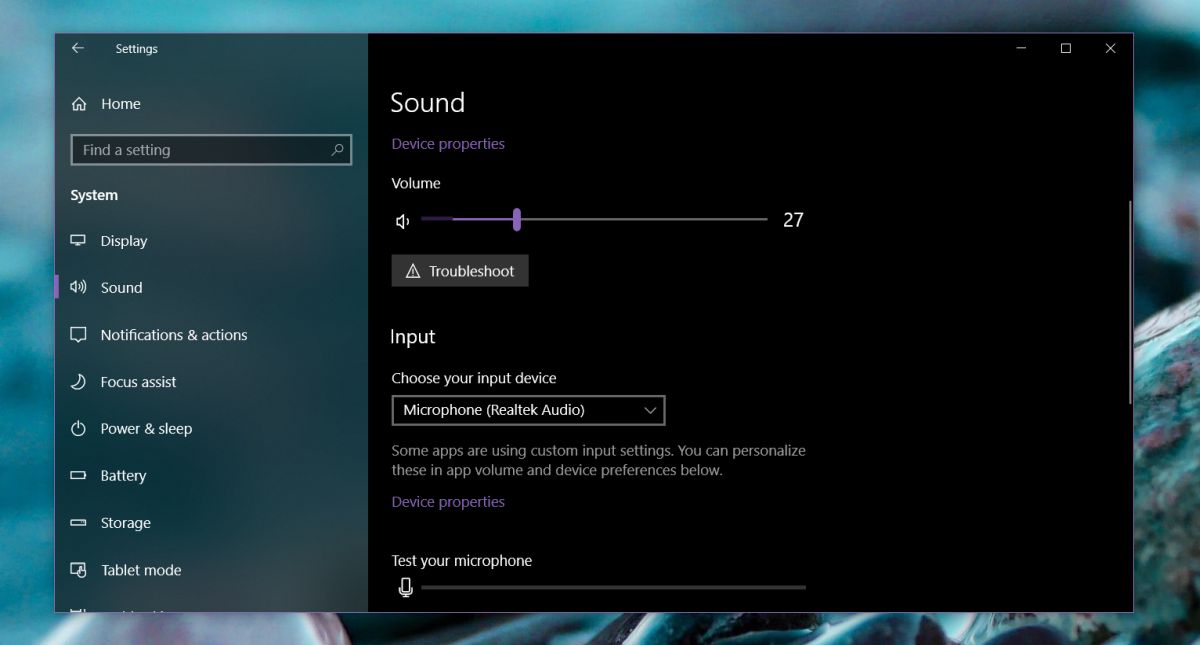
Wyłącz kodek audio High Definition
Otwórz Menedżera urządzeń. Możesz go wyszukać w Wyszukiwarce Windows. W Menedżerze urządzeń rozwiń grupę Kontrolery dźwięku, wideo i gier. Poszukaj „IDT High Definition Audio CODEC”.
Kliknij go prawym przyciskiem myszy i wybierz Właściwości zmenu kontekstowe. Przejdź do karty Sterownik i kliknij przycisk Aktualizuj sterownik. Wybierz opcję „Przeglądaj mój komputer w poszukiwaniu oprogramowania sterownika”, a następnie wybierz „Pozwól mi wybrać z listy sterowników urządzeń na moim komputerze”.
Spowoduje to wypełnienie listy sterowników, które możeszzainstalować. Jeden z napędów na liście będzie nazywał się „High Definition Audio Device”. Wybierz i kliknij przycisk Dalej. Wybierz „Tak” w oknie ostrzeżenia na ekranie. O to chodzi. Uruchom ponownie system, a problemy z dźwiękiem powinny zostać rozwiązane. Twój dźwięk może brzmieć nieco inaczej, ale ma to związek z użyciem innego sterownika.












Komentarze